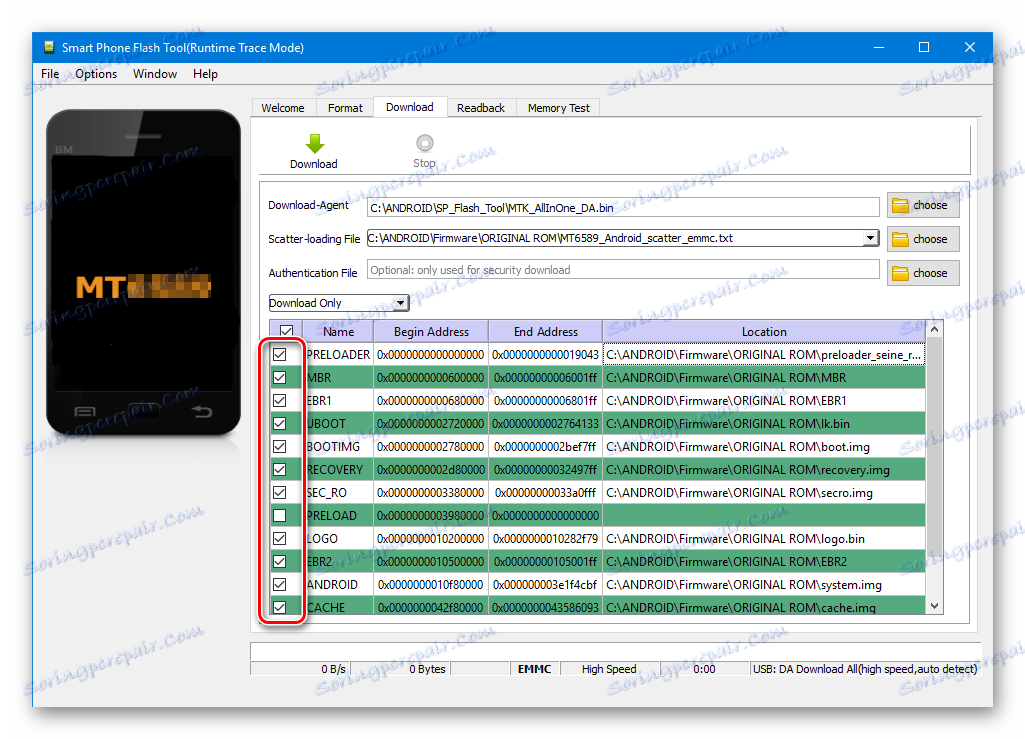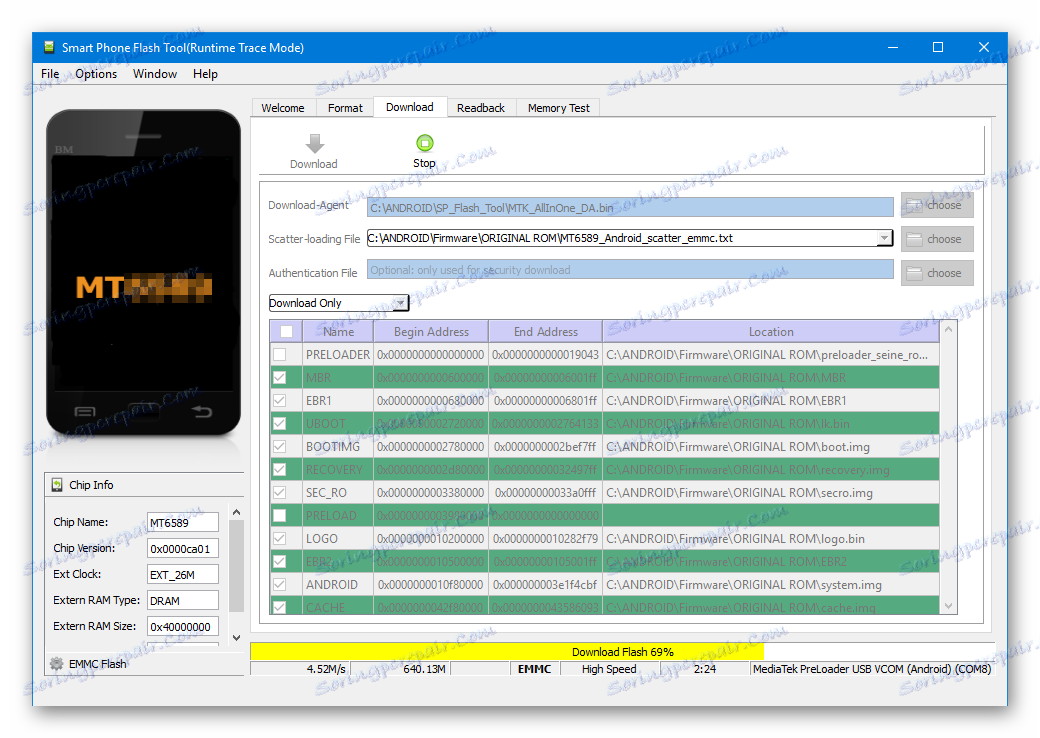Прошивка Android-пристроїв на базі МТК через SP FlashTool
Апаратна платформа MTK в якості основи для побудови сучасних смартфонів, планшетних комп'ютерів та інших пристроїв отримала дуже широке поширення. Разом з різноманітністю пристроїв, в життя користувачів прийшла можливість вибору варіацій ОС Android - число доступних офіційних і кастомних прошивок для популярних МТК-девайсів може досягати декількох десятків! Для маніпуляцій з розділами пам'яті пристроїв Mediatek найчастіше використовується SP Flash Tool - потужний і функціональний інструмент.
Незважаючи на велику різноманітність MTK-пристроїв, процес установки програмного забезпечення через додаток SP FlashTool в цілому однаковий і здійснюється в кілька кроків. Розглянемо їх детальніше.
Всі дії по прошивці пристроїв за допомогою SP FlashTool, в тому числі виконання нижчевикладених інструкцій, користувач здійснює на свій страх і ризик! За можливе порушення працездатності апарату адміністрація сайту і автор статті відповідальності не несуть!
зміст
Підготовка пристрою і ПК
Для того, щоб процедура запису файлів-образів в розділи пам'яті пристроїв пройшла безпроблемно, необхідно підготуватися відповідним чином, провівши певні маніпуляції, як з Андроїд-девайсом, так і з ПК або ноутбуком.
- Завантажуємо все необхідне, - прошивку, драйвера і сам додаток. Розпаковуємо все архіви в окрему папку, в ідеальному варіанті розташовану в корені диска С.
- Бажано, щоб назви папок для розташування файлів програми і прошивки не містили російських букв і пробілів. Найменування може бути будь-яким, але називати папки слід усвідомлено, щоб згодом не заплутатися, особливо якщо користувач любить експериментувати з різними видами ПО, що завантажується в апарат.
- Встановлюємо драйвер. Цей пункт підготовки, а точніше його правильне виконання багато в чому зумовлює безпроблемне перебіг всього процесу. Про те, як встановити драйвер для MTK-рішень, докладно розказано в статті за посиланням нижче:
- Робимо бекап системи. При будь-якому результаті процедури прошивки, користувачеві в переважній більшості випадків доведеться відновлювати власну інформацію, а в тому випадку, якщо щось піде не так, дані, які не були збережені в резервної копії, будуть безповоротно втрачені. Тому вкрай бажано виконати кроки одного із способів створення бекапа зі статті:
- Забезпечуємо безперебійність подачі електроенергії для ПК. В ідеальному випадку, комп'ютер, який буде використовуватися для маніпуляцій через SP FlashTool повинен бути повністю справний і оснащений джерелом безперебійного живлення.
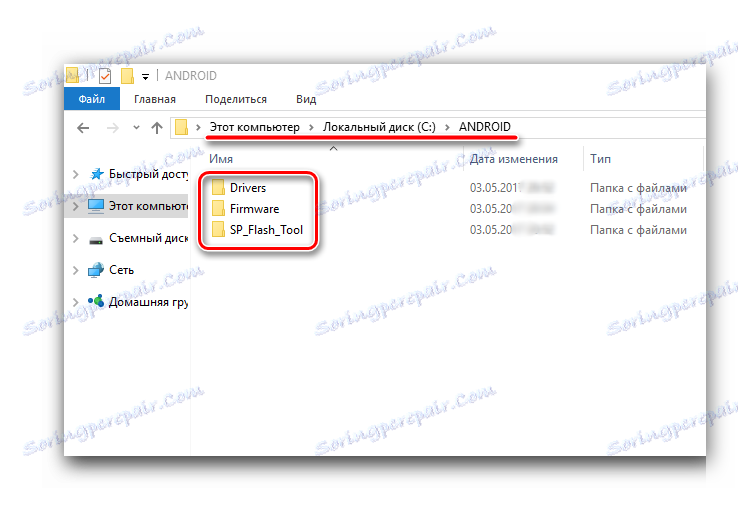
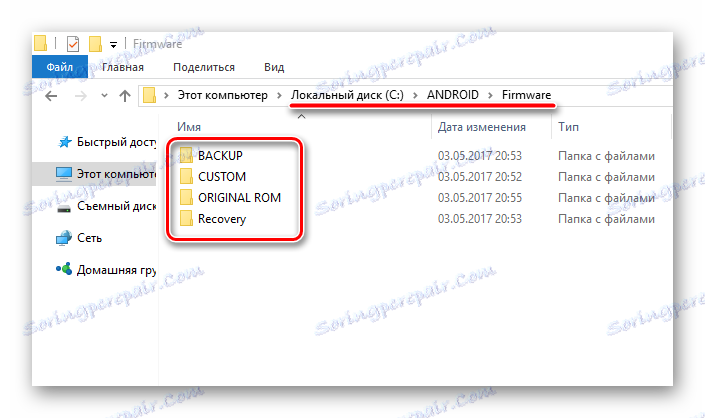
урок: Установка драйверів для прошивки Android
урок: Як зробити бекап Android-пристрої перед прошивкою
установка прошивок
За допомогою програми SP FlashTool можна здійснювати практично всі можливі операції з розділами пам'яті пристрою. Установка прошивок - це основна функція і для її виконання в програмі передбачено кілька режимів роботи.
Спосіб 1: Download Only
Розглянемо детально процедуру завантаження ПЗ в Android-пристрій при використанні одного з найпоширеніших і часто використовуваних режимів прошивки через SP FlashTool - «Download Only».
- Запускаємо SP FlashTool. Програма не вимагає установки, тому для її запуску просто двічі натискаємо по файлу flash_tool.exe, розташованому в папці з додатком.
- При першому запуску програми, з'являється вікно з повідомленням про помилку. Цей момент не повинен хвилювати користувача. Після того, як шлях розташування необхідних файлів буде вказано програмою, помилка більше не з'явиться. Натискаємо кнопку «ОК».
- У головному вікні програми після запуску спочатку обраний режим роботи - «Download Only». Відразу ж слід зазначити, що дане рішення застосовується в більшості ситуацій і є основним для практично всіх прошивальних процедур. Відмінності в роботі при використанні інших двох режимів будуть описані нижче. У загальному випадку залишаємо «Download Only» без змін.
- Переходимо до додавання в програму файлів-образів для подальшої їх запису в розділи пам'яті апарату. Для деякої автоматизації процесу в SP FlashTool використовується спеціальний файл під назвою Scatter. Цей файл є за своєю суттю переліком всіх розділів флеш-пам'яті пристрою, а також адрес початкових і кінцевих блоків пам'яті Андроїд-пристрої для запису розділів. Щоб додати Скаттер-файл в додаток натискаємо кнопку «choose», розташовану праворуч від поля «Scatter-loading file».
- Після натискання на кнопку вибору scatter-файлу відкривається вікно Провідника, в якому необхідно вказати шлях до потрібних даних. Скаттер-файл розташовується в папці з розпакованої прошивкою і має назву MT xxxx _Android_scatter_ yyyyy .txt, де xxxx - номер моделі процесора пристрою, для якого призначені завантажуються в апарат дані, а - yyyyy, тип пам'яті, який використовується в девайсе. Вибираємо Скаттер і натискаємо кнопку «Відкрити».
- Важливо відзначити, що в додатку SP FlashTool передбачена перевірка хеш-сум, покликана убезпечити Андроїд-девайс від записи невірних або пошкоджених файлів. При додаванні Скаттер-файлу в програму проводиться перевірка файлів-образів, перелік яких міститься у переданому Скаттер. Цю процедуру можна скасувати в процесі перевірки або відключити в налаштуваннях, але робити цього категорично не рекомендується!
- Після завантаження Скаттер-файлу, в автоматичному режимі додалися і компоненти прошивки. Про це свідчать заповнені поля «Name», «Begin Adress», «End Adress», «Location». Рядки під заголовками містять відповідно ім'я кожного розділу, початковий і кінцевий адреси блоків пам'яті для запису даних, а також шлях, по якому розташовані файли-образи на диску ПК.
- Зліва від найменувань розділів пам'яті розташовуються чек-бокси, що дозволяють виключити або додати певні файл-образи, які будуть записані в пристрій.
![SP Flash Tool чек-бокси для видалення або додавання образів]()
У загальному випадку настійно рекомендується зняти галочку біля пункту з розділом «PRELOADER», це дозволяє уникнути дуже багатьох проблем, особливо при використанні кастомних прошивок або файлів, отриманих на сумнівних ресурсах, а також відсутності повного бекапа системи, створеного за допомогою MTK Droid Tools .
- Перевіряємо налаштування програми. Натискаємо меню «Options» і в вікні, що розкрилося переходимо в розділ «Download». Відзначаємо галочками пункти «USB Checksum» і «Storage Сhecksum» - це дозволить перевірити контрольні суми файлів перед записом в пристрій, а значить уникнути прошивки зіпсованих образів.
- Після виконання перерахованих вище кроків переходимо безпосередньо до процедури запису файлів-образів до відповідних розділів пам'яті пристрою. Перевіряємо, що пристрій відключено від комп'ютера, вимикаємо повністю Андроїд-девайс, виймаємо і вставляємо назад акумулятор, якщо він знімний. Для перекладу SP FlashTool в режим очікування підключення апарату для прошивки натискаємо кнопку «Download», позначену зеленою стрілкою, спрямованої вниз.
- В процесі очікування підключення девайса, програма не дає можливості здійснювати будь-які дії. Доступна тільки кнопка «Stop», що дозволяє перервати процедуру. Підключаємо вимкнений апарат до USB-порту.
- Після підключення пристрою до ПК і його визначення в системі почнеться процес прошивки апарату, супроводжуваний заповненням індикатора виконання, розташованого внизу вікна.
![SP Flash Tool прошивка прогрес індикатор виконання]()
Протягом процедури індикатор змінює свій колір залежно від вироблених програмою дій. Для повного розуміння що відбуваються під час прошивки процесів розглянемо розшифровку квітів індикатора:
- Після того, як програма виконає всі маніпуляції, з'являється віконце «Download OK», яке підтверджує успішне завершення процесу. Відключаємо девайс від ПК і запускаємо його тривалим натисканням клавіші «Харчування». Зазвичай перший запуск Android після прошивки триває досить довго, слід набратися терпіння.
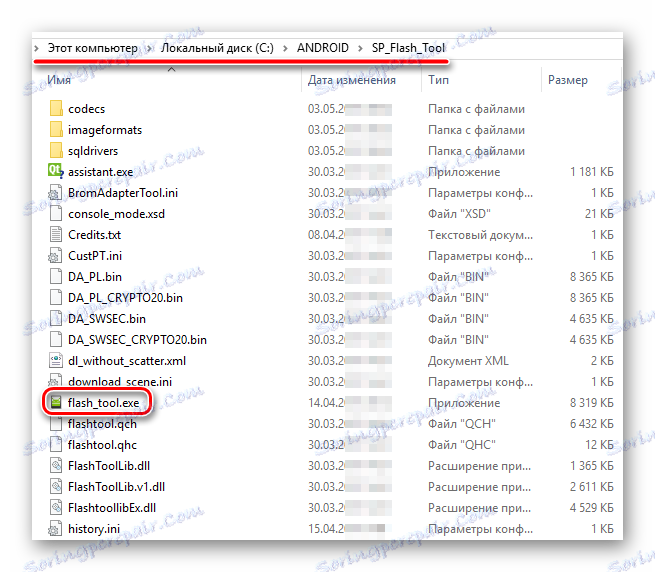
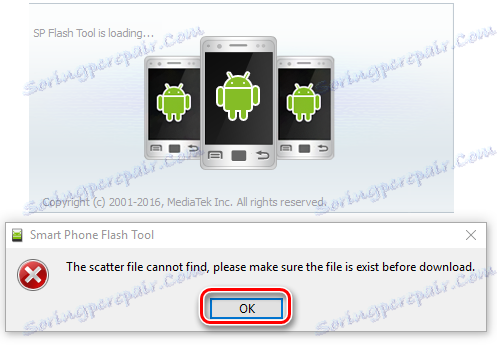
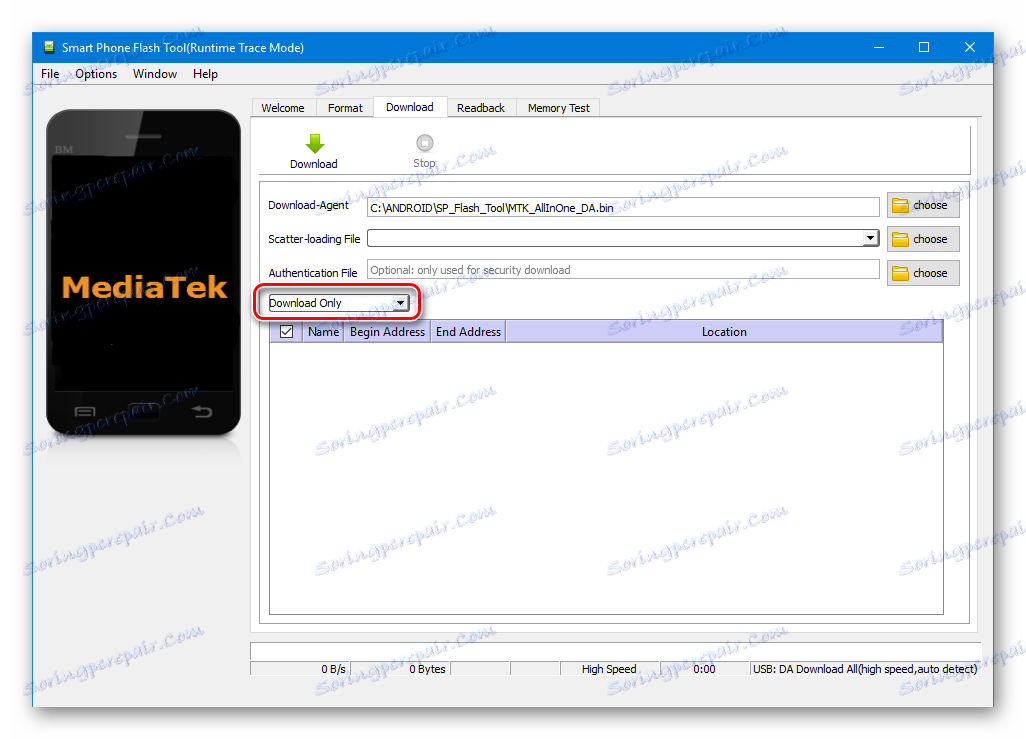
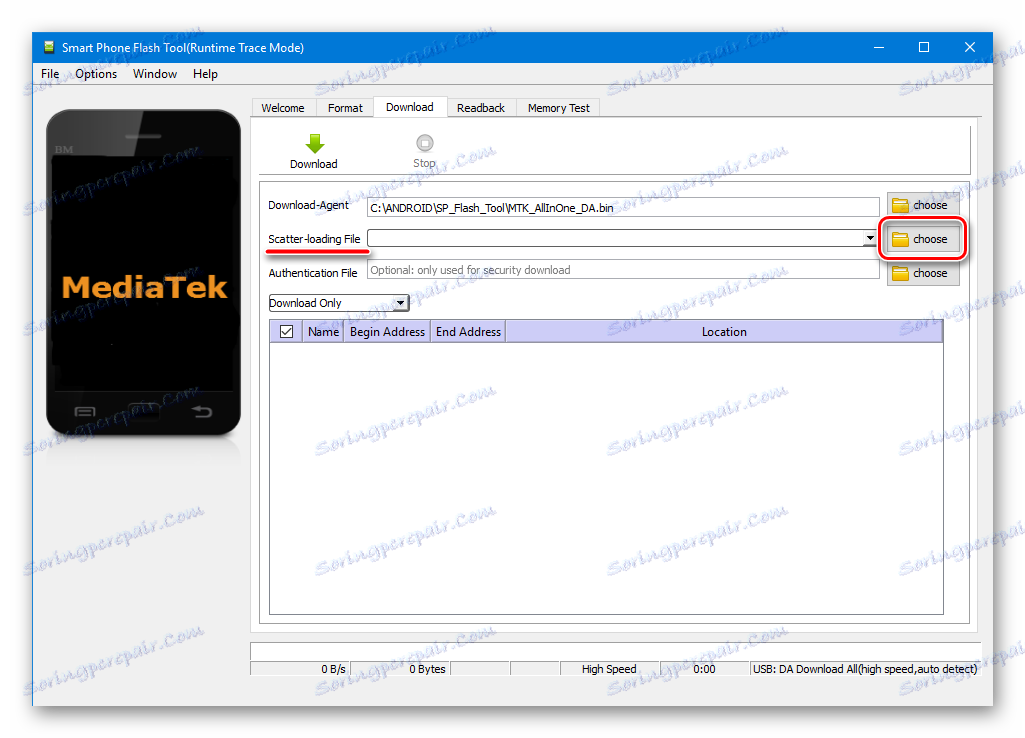
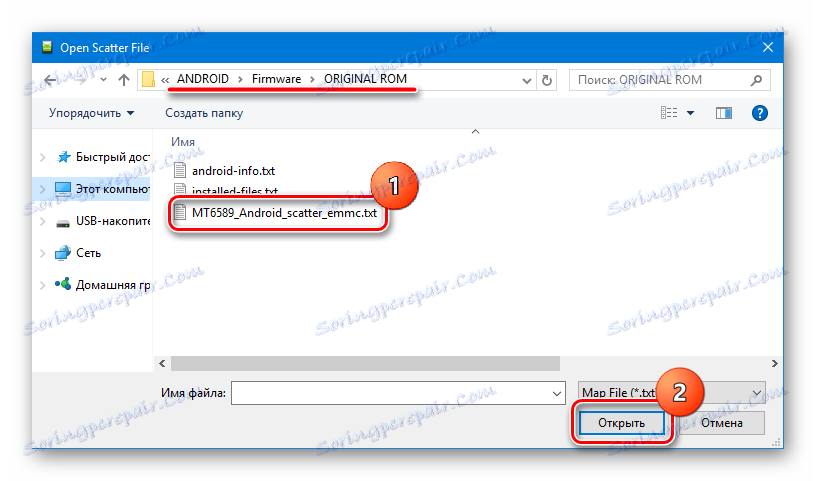
Увага! Завантаження невірного Скаттер-файлу в SP Flash Tool і подальша запис образів з використанням неправильної адресації розділів пам'яті може призвести до пошкодження пристрою!
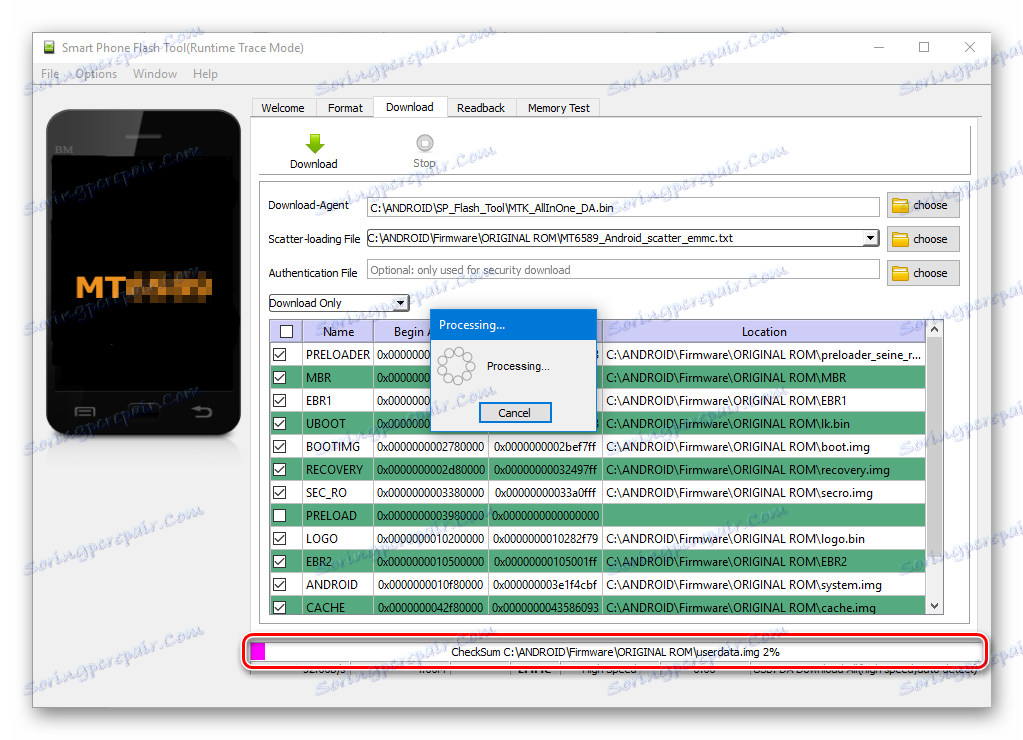
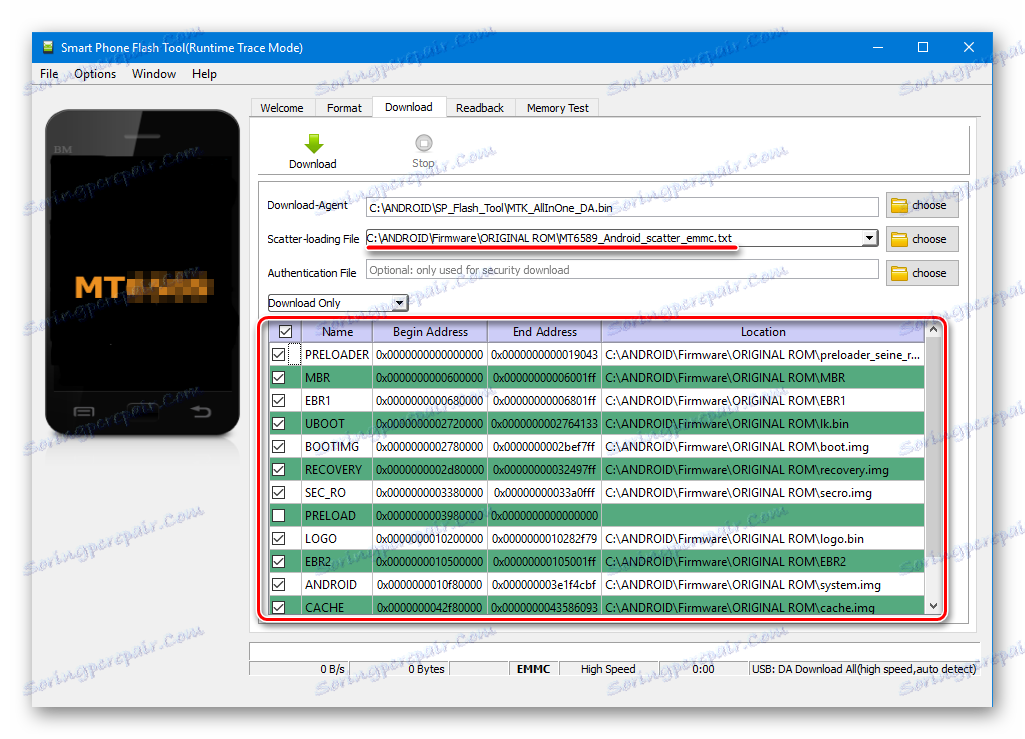
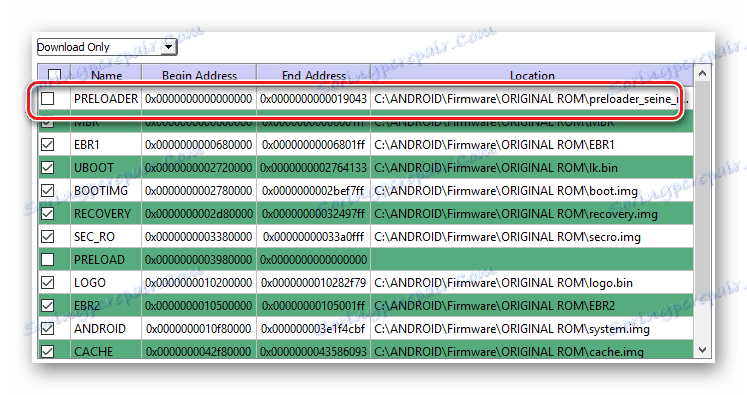
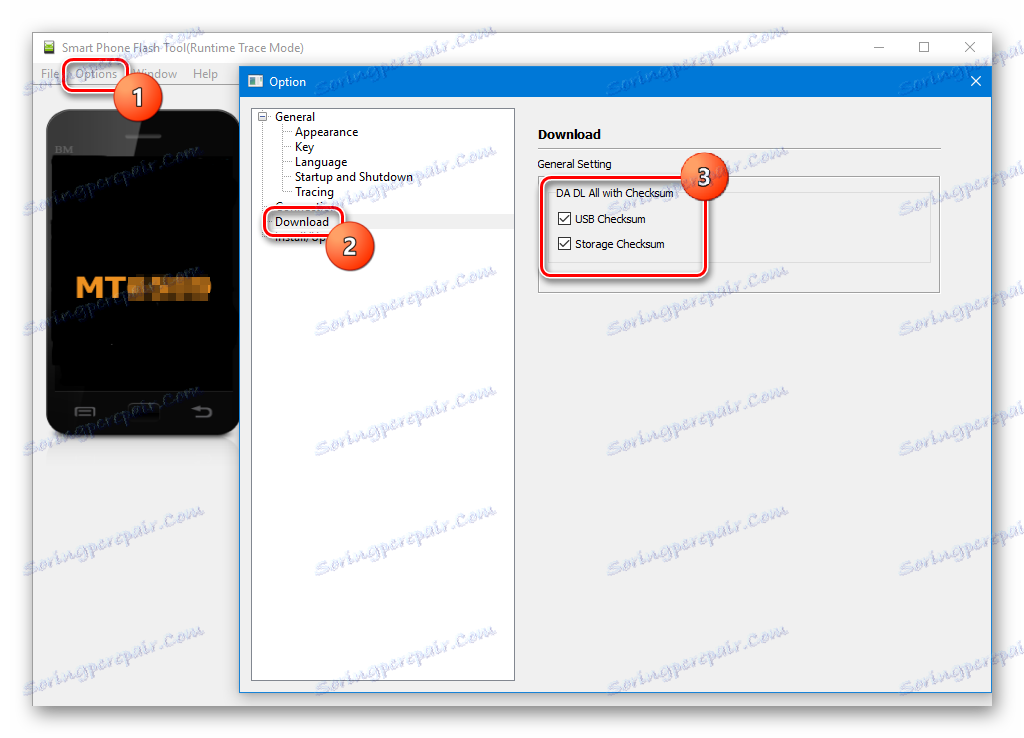
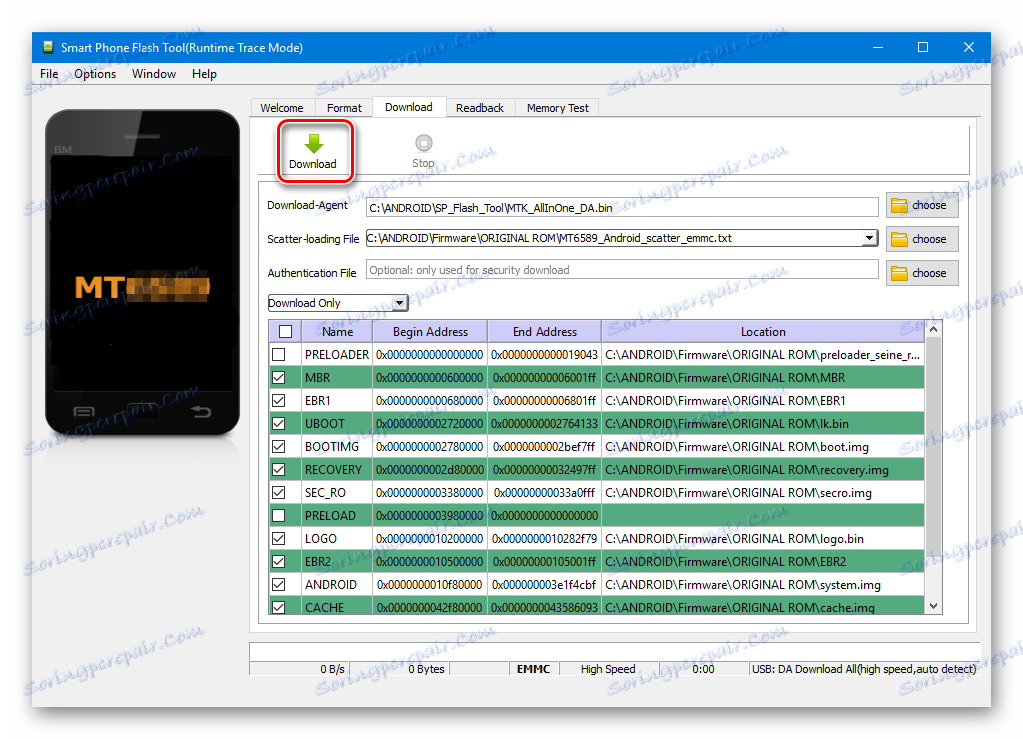
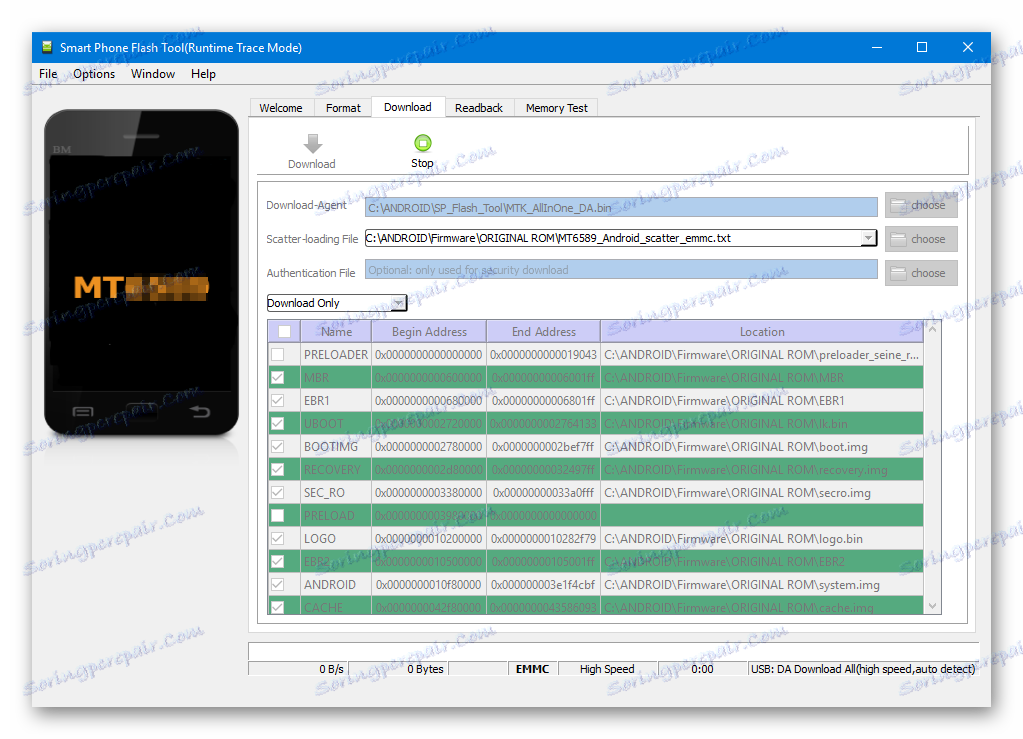

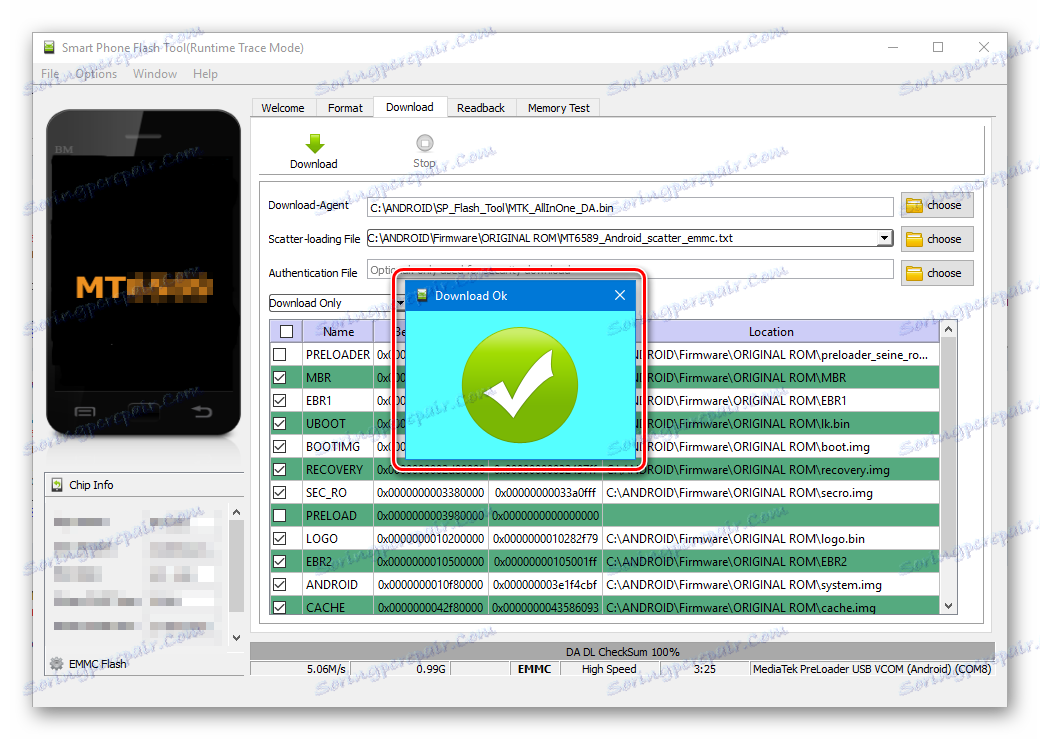
Спосіб 2: Firmware Upgrade
Процедура роботи з MTK-пристроями під управлінням Android в режимі «Firmware Upgrade» в цілому аналогічна вищеописаному методу «Download Only» і вимагає виконання схожих дій від користувача.
Відмінністю режимів є неможливість вибору окремих образів для запису в варіанті «Firmware Upgrade». Іншими словами, в цьому варіанті пам'ять пристрою перезапишеться в повній відповідності з переліком розділів, який міститься в Скаттер-файлі.
У більшості випадків цей режим використовується для поновлення офіційної прошивки в цілому робочого апарату, якщо користувачеві потрібна нова версія ПО, а інші методи оновлення не працюють, або непридатні. Також може застосовуватися при відновленні девайсів після краху системи і в деяких інших випадках.
Увага! Використання режиму «Firmware Upgrade» передбачає повне форматування пам'яті апарату, отже, всі дані користувача в процесі будуть знищені!
Процес прошивки в режимі «Firmware Upgrade» після натискання кнопки «Download» в SP FlashTool і пристрій відобразився на ПК складається з наступних етапів:
- Створення резервної копії розділу NVRAM;
- Повне форматування пам'яті девайса;
- Запис таблиці розділів пам'яті пристрою (PMT);
- Відновлення розділу NVRAM з резервної копії;
- Запис всіх розділів, файли-образи яких містяться в прошивці.
Вирішення проблеми для здійснення прошивки в режимі «Firmware Upgrade», повторюють попередній спосіб, за винятком окремих пунктів.
- Вибираємо Скаттер-файл (1), вибираємо режим роботи SP FlashTool в списку, що розкривається (2), натискаємо кнопку «Download» (3), потім підключаємо вимкнений апарат до порту USB.
- По завершенню процедури, здасться віконце «Download OK».
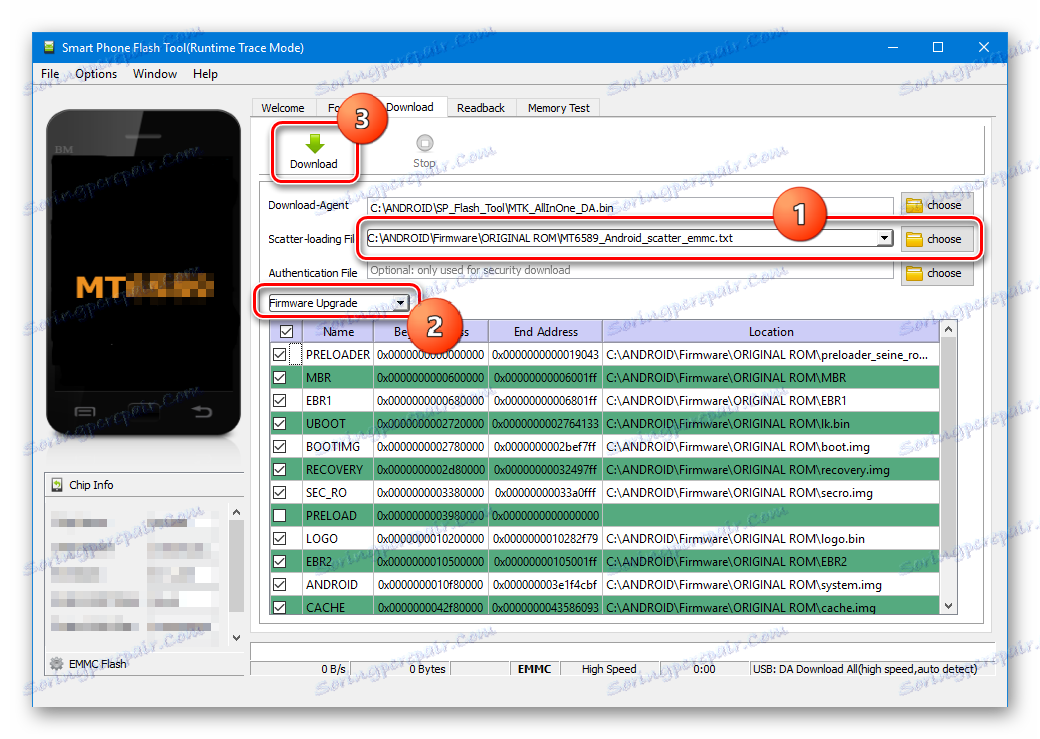

Спосіб 3: Format All + Download
Режим «Format All + Download» в SP FlashTool призначається для виконання прошивки при відновленні девайсів, а також використовується в ситуаціях, коли інші вищеописані методи незастосовні або не спрацьовують.
Ситуації, в яких застосовується «Format All + Download», різноманітні. Як приклад можна розглянути випадок, коли в апараті було встановлено модифіковане ПО і / або виконана переразметкой пам'яті девайса на відмінне від заводського рішення, а потім знадобився перехід на оригінальне ПО від виробника. В цьому випадку спроби записати оригінальні файли завершуватися помилкою і програма SP FlashTool запропонує використання аварійного режиму у відповідному вікні-повідомленні.
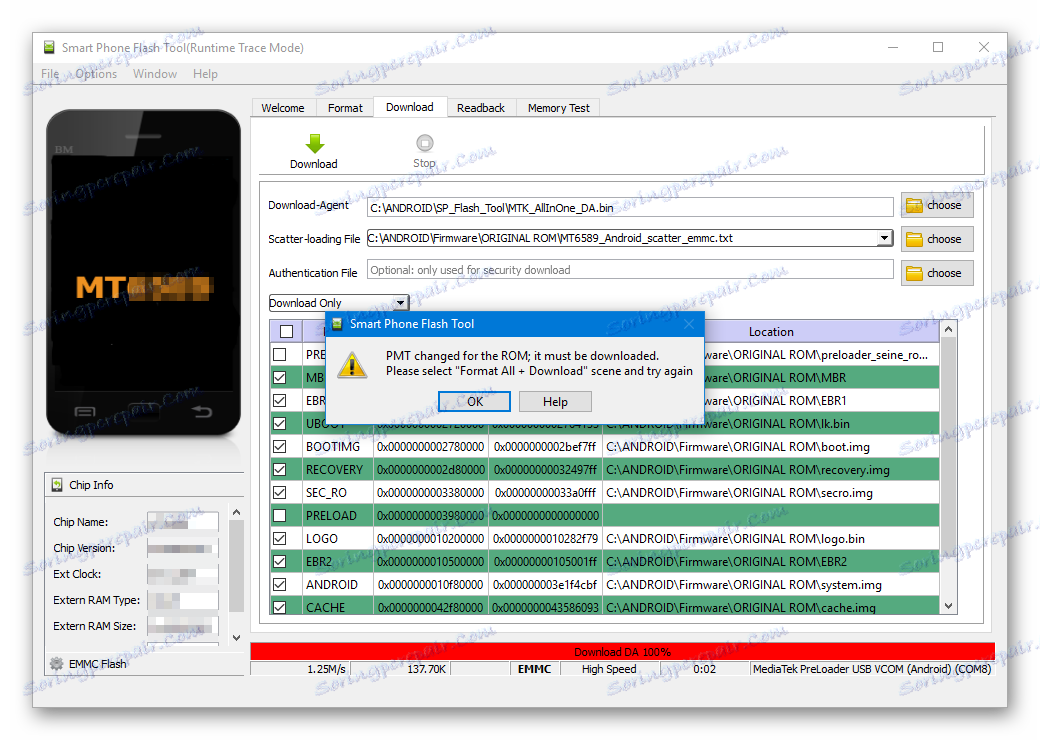
Етапів виконання прошивки в розглянутому режимі всього три:
- Повне форматування пам'яті апарату;
- Запис таблиці розділів PMT;
- Запис всіх розділів пам'яті пристрою.
Увага! При маніпуляціях в режимі «Format All + Download» стирається розділ NVRAM, що призводить до видалення параметрів мережі, зокрема, IMEI. Це унеможливить здійснення дзвінків і підключення до мереж Wi-Fi після виконання нижчевикладених інструкцій! Відновлення розділу NVRAM при відсутності бекапа досить трудомістка, хоча і можлива в більшості випадків процедура!
Кроки, необхідні для проведення процедури форматування та написання розділів в режимі «Format All + Download» аналогічні таким в вищеописаних методах для режимів «Download» і «Firmware Upgrade».
- Вибираємо scatter-файл, визначаємо режим, натискаємо кнопку «Download».
- Підключаємо пристрій до USB-порту ПК і чекаємо закінчення процесу.
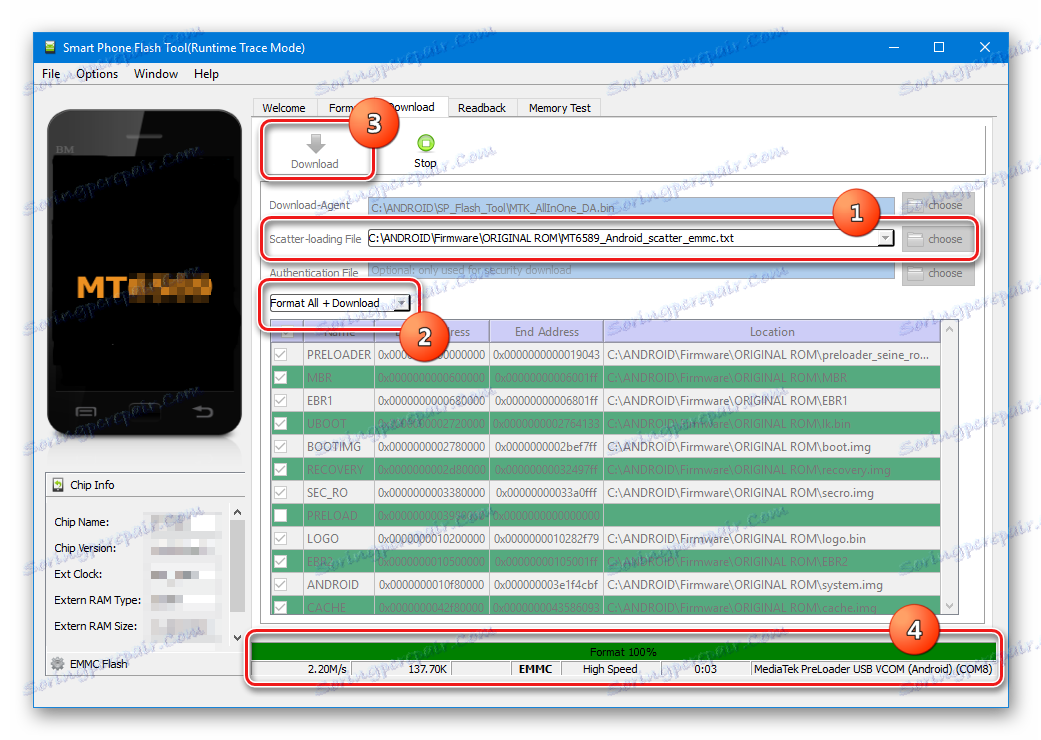
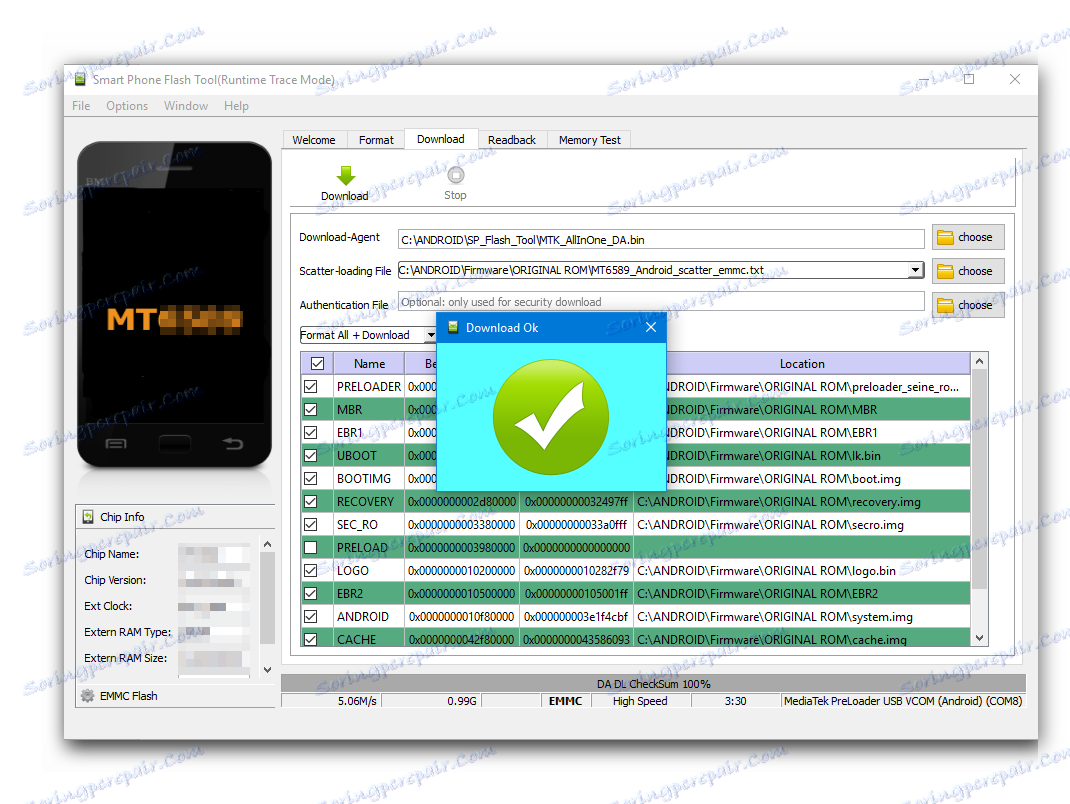
Установка кастомними рекавери через SP Flash Tool
На сьогоднішній день широкого поширення набули так звані кастомниє прошивки, тобто рішення, створені не виробником конкретного девайса, а сторонніми розробниками або рядовими користувачами. Аби не заглиблюватися в переваги і недоліки такого способу змінити і розширити функціонал Андроїд-девайса, варто відзначити, що для установки кастомов в більшості випадків потрібна наявність в апараті модифікованої середовища відновлення - TWRP Recovery або CWM Recovery . Практично в усі MTK-девайси цей компонент системи можна встановити за допомогою SP FlashTool.
- Запускаємо Флеш Тул, додаємо scatter-файл, вибираємо «Download Only».
- За допомогою чек-боксу в самому верху переліку розділів знімаємо позначки з усіх файлів-образів. Встановлюємо галочку тільки біля розділу «RECOVERY».
- Далі необхідно вказати програмі шлях до файлу-образу кастомними рекавери. Для цього робимо подвійний клік по шляху, прописаному в розділі «Location», і у вікні, Провідника знаходимо необхідний файл * .img. Натискаємо кнопку «Відкрити».
- Результатом вищеописаних маніпуляцій повинно стати щось схоже на скріншот нижче. Галочкою відзначений винятково розділ «RECOVERY» в поле «Location» вказано шлях і сам файл-образ рекавери. Натискаємо кнопку «Download».
- Підключаємо вимкнений девайс до ПК і спостерігаємо за процесом прошивки рекавери в пристрій. Все відбувається дуже швидко.
- По закінченню процесу знову бачимо вже знайоме за попередніми маніпуляціям віконце «Download OK». Можна перезавантажуватися в модифіковану середу відновлення.
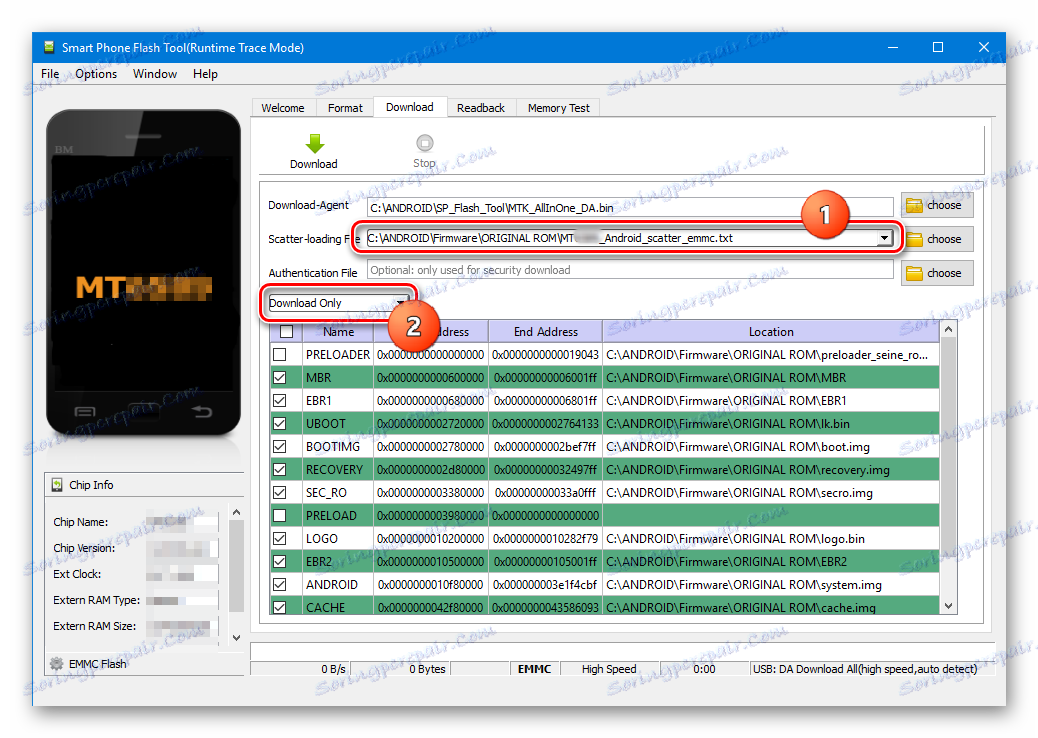
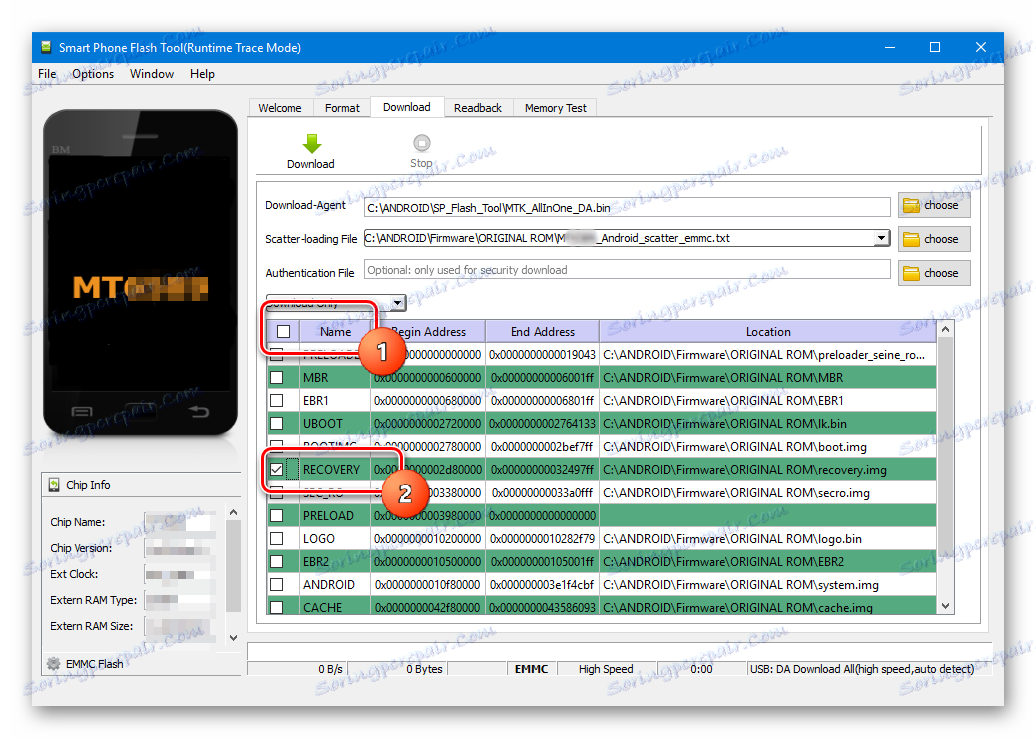
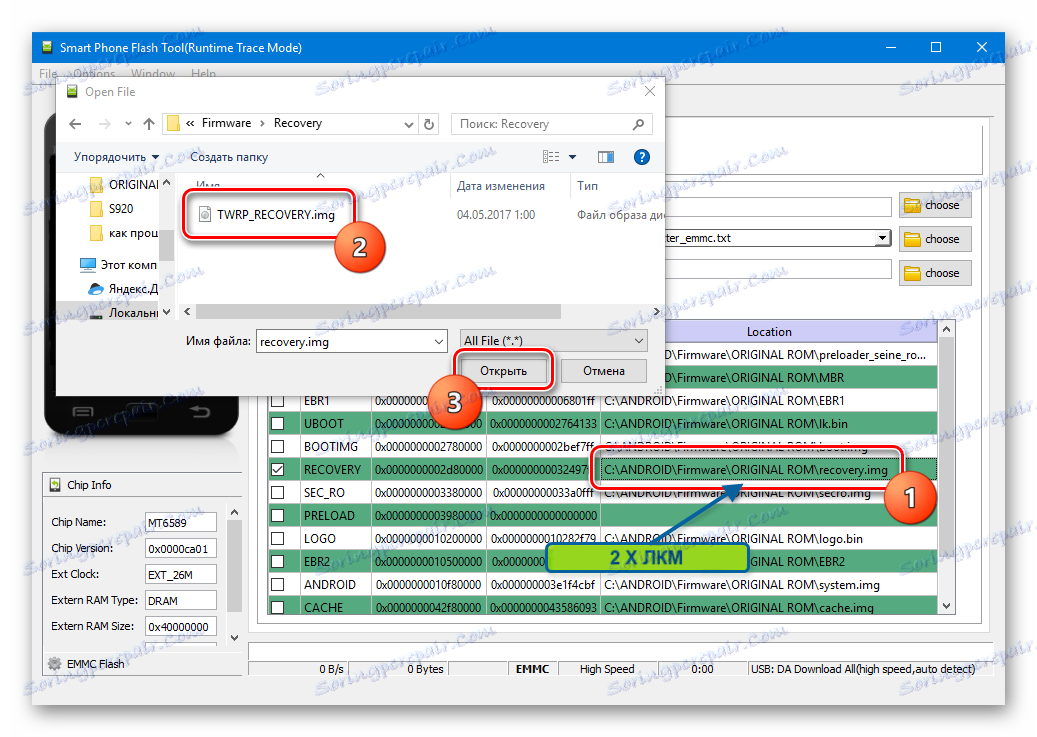
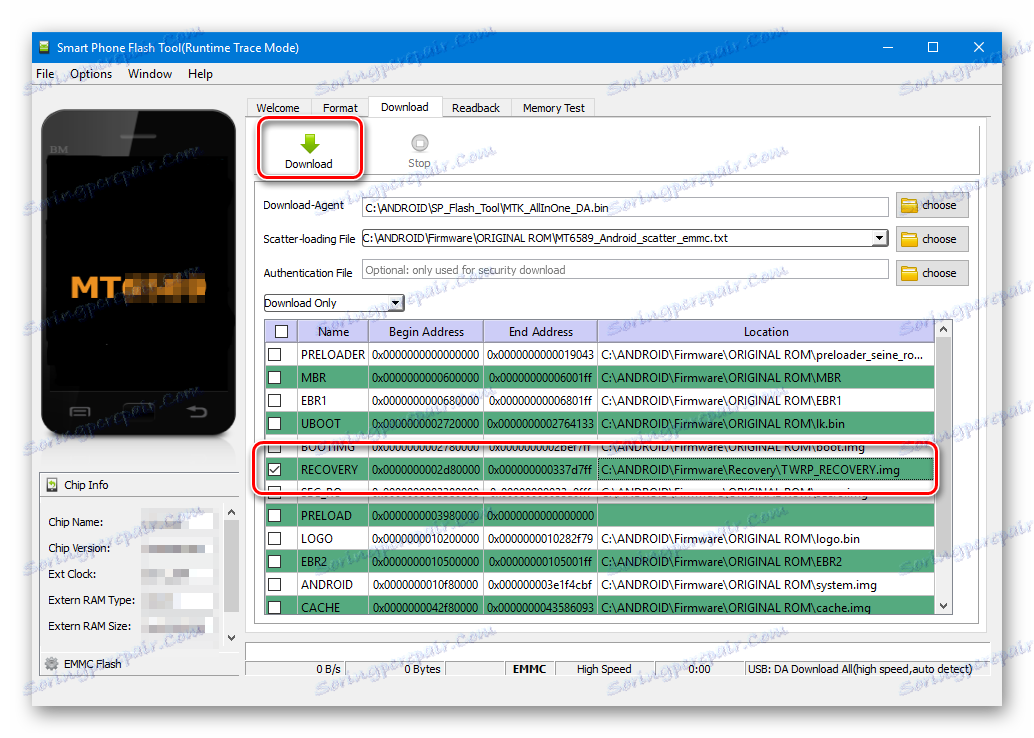
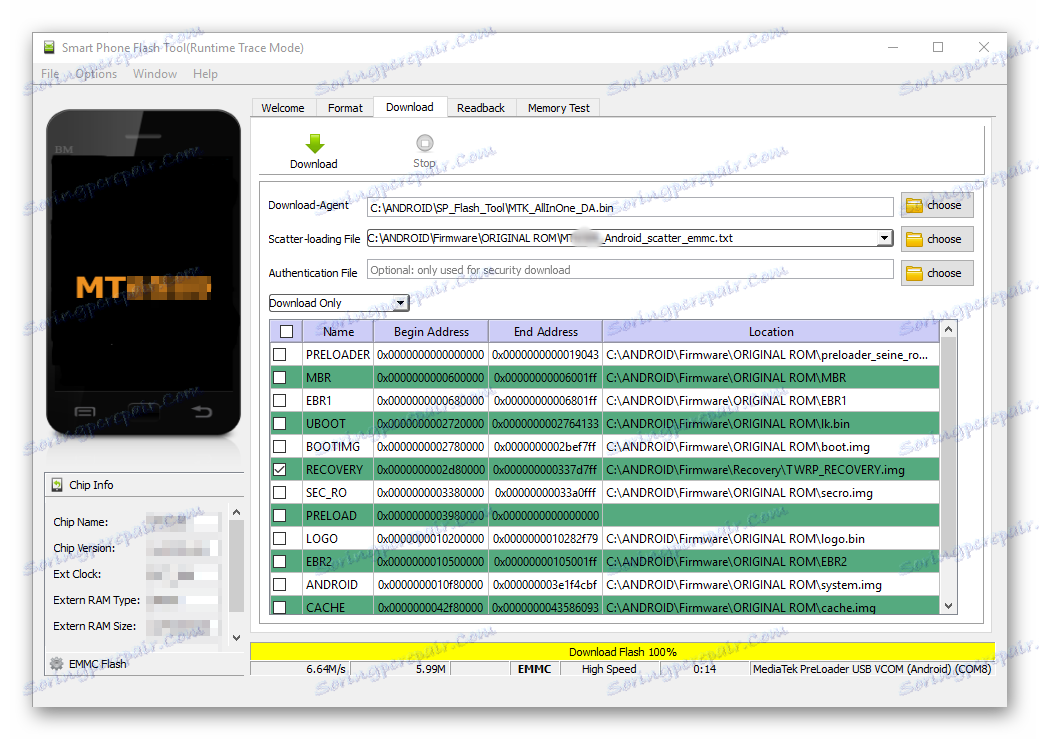

Варто зазначити, що даний спосіб установки рекавери через SP FlashTool не претендує на роль абсолютно універсального рішення. В окремих випадках при завантаженні образу середовища відновлення в апарат можуть знадобитися додаткові дії, зокрема, редагування scatter-файлу та інші маніпуляції.
Як бачимо, процес прошивки MTK-девайсів на Android за допомогою програми SP Flash Tool - процедура не складна, але вимагає належної підготовки та виваженості дій. Робимо все спокійно і обдумуємо кожен крок - успіх забезпечений!